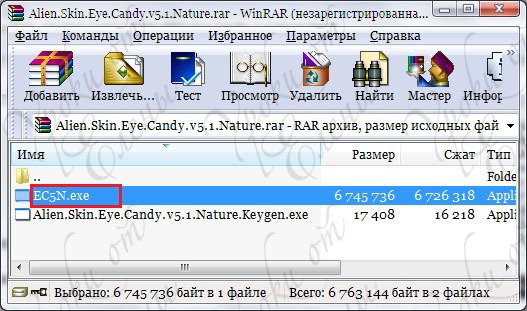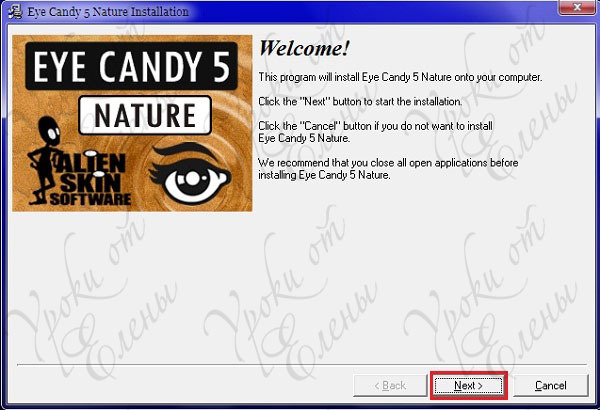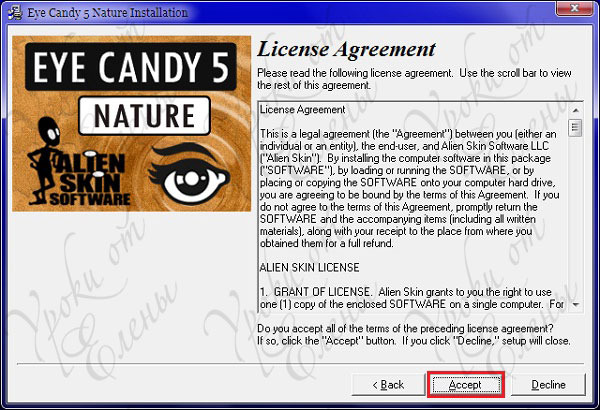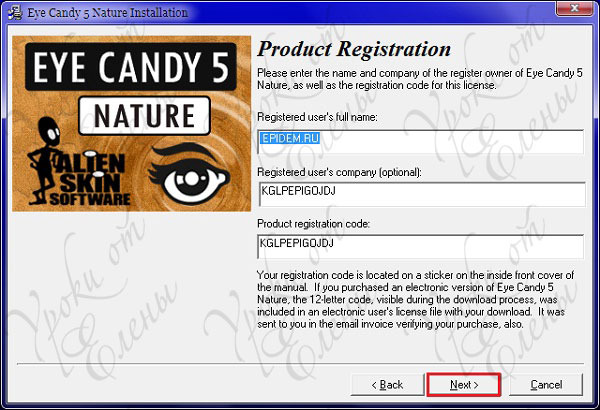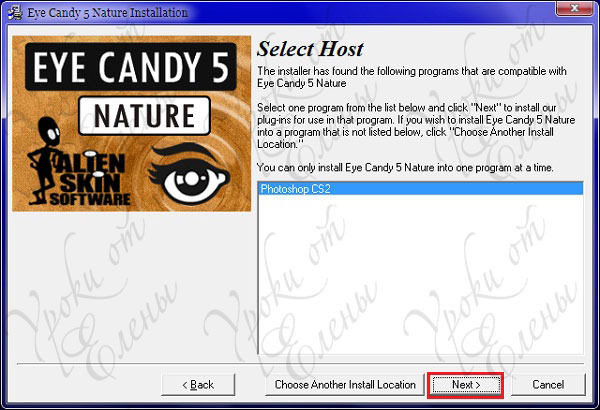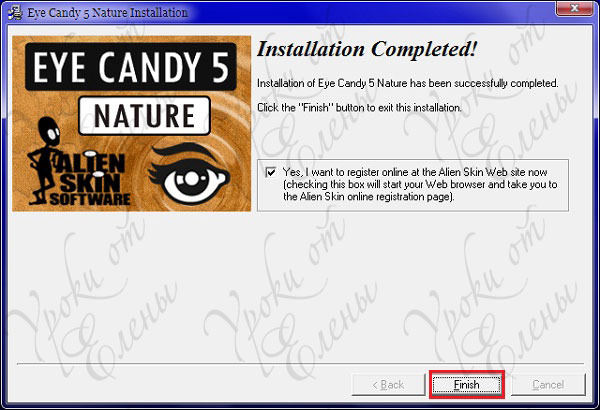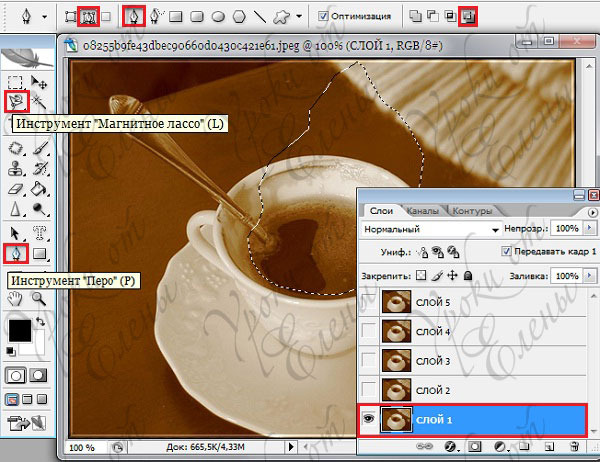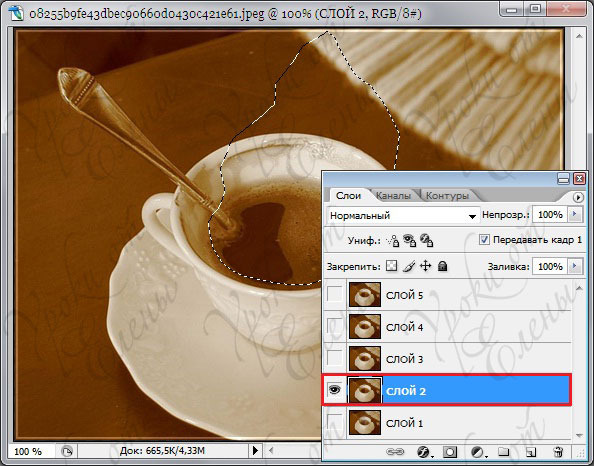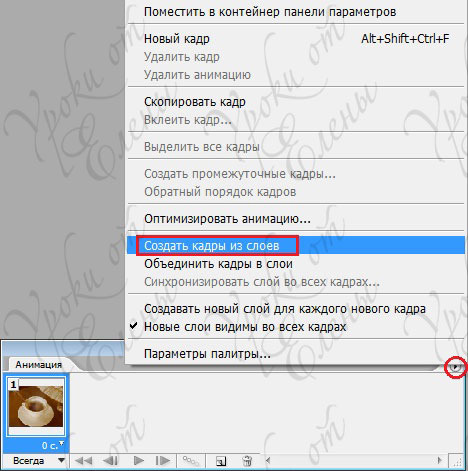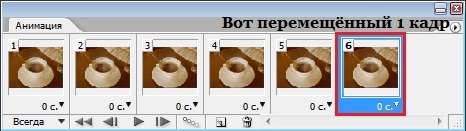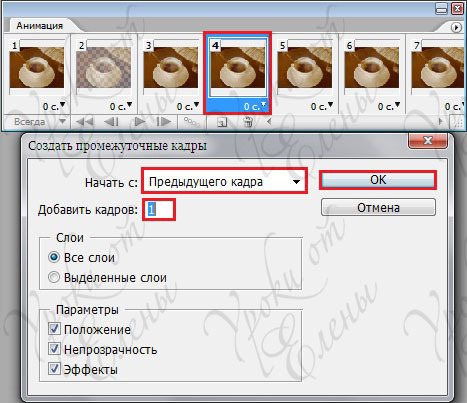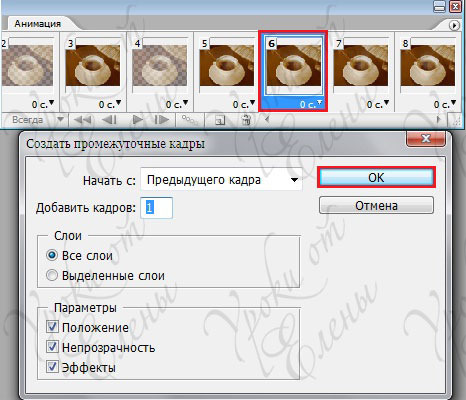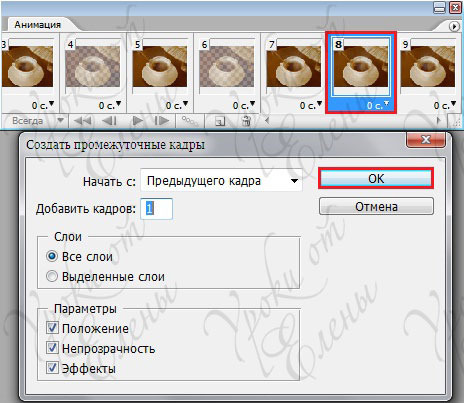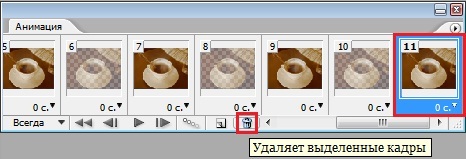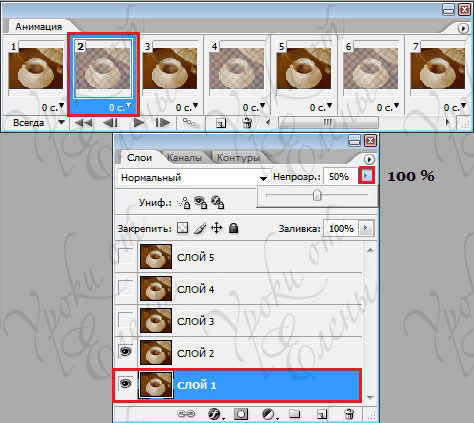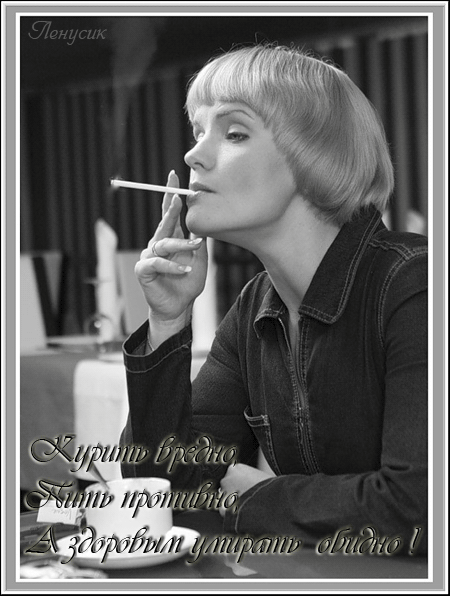-Музыка
- Мелодия для двоих
- Слушали: 28463 Комментарии: 0
- "Stay with me..."
- Слушали: 7214 Комментарии: 0
- Эротическая музыка
- Слушали: 33273 Комментарии: 0
- Garbage - The World Is Not Enough
- Слушали: 668 Комментарии: 0
-Рубрики
- ВСЕ ДЛЯ БЛОГА (426)
- УРОКИ ФОТОШОП (426)
- ПРОГРАММЫ (407)
- КЛИПАРТ PNG (392)
- ПОЛЕЗНОСТИ (РАЗНОЕ) (382)
- МУЗЫКА (332)
- ИНТЕРЕСНО (283)
- ВСЯКО-РАЗНО (67)
- КУЛИНАРНАЯ КНИГА (277)
- КОМПЬЮТЕРНЫЙ ЛЕКБЕЗ (261)
- ПОЛЕЗНЫЕ ССЫЛКИ (216)
- ВСЕГДА ПОД РУКОЙ. (188)
- Учеба (128)
- ВСЕ ДЛЯ ФОТОШОП (122)
- УРОКИ - Corel (105)
- Анимации КАРТИНКИ (97)
- ФОНЫ (92)
- ДЕЛА ЖИТЕЙСКИЕ (83)
- Плагины. (73)
- РАМОЧКИ ДЛЯ ТЕКСТА (69)
- ЮМОР (58)
- ЖИВОПИСЬ, ИСКУССТВО,ФОТОГРАФИЯ (58)
- Cоздание видео (57)
- Photoshop - хитрости (49)
- GIMP уроки (48)
- Рамка для Photoshop (45)
- Видео (33)
- УРОКИ Flash. (32)
- фильтры и плагины" (26)
- Текстуры (21)
- УРОКИ ОТ Mademoiselle_Viv (16)
- КОЛЛАЖ (16)
- ФШ-онлайн. (13)
- Photoshop - хитрости (13)
- Работаем с Paint (12)
- ГРАФИЧЕСКИЙ РЕДАКТОР (12)
- Jasc Animation Shop (11)
- СКРАП-НАБОРЫ (11)
- PAINT.NET": (10)
- Mozilla Firefox. (8)
- "Спецэффекты": (7)
- Фоны,разделители (7)
- ЭРОТИКА (5)
- Abrosoft Fanta Morph (4)
- УРОКИ ФОТОШОП ОТ НАТАЛЬИ ПЕТРОВОЙ (4)
- СОЗДАЕМ КОЛЛАЖИ (УРОКИ ОТ рАДУГА55) (4)
- РАМОЧКИ ДЛЯ ВИДЕО (3)
- ПРОГРАММА Nero (3)
- ФОТОШОП ОТ Инноэль (3)
- УРОКИ Ledy OlgA (3)
- "ЭДИТОР."- УРОКИ (0)
-Метки
.юмор cтихи о любви блог блоги бродилка бродилки важно видео видеоуроки фш все для днева все для дома все для фотошоп дневник живопись жизнь здоровье интересно искусство картинки клипарт-девушки комментарии компьютерный ликбез красота кулинарные рецепты любовь и отношения музыка мясные блюда плагины плееры полезности полезные ссылки программы рамка для текста рамки рамки для текста рамочка рыба скрап- набор стихи стихи о любви тесто уроки уроки анимации уроки фотошоп уроки фш учеба фоны фото фотография юмор
-Поиск по дневнику
-Подписка по e-mail
-Интересы
-Друзья
Друзья онлайн
MISTER_MIGELL
Друзья оффлайнКого давно нет? Кого добавить?
_Lyubasha_K_
angreal
Dmitry_Shvarts
EgoEl
Else5
fatima62
Flash_Magic
GanikoZ
I_Lesya
I_tenderly_Nataly
IrchaV
Lamerna
LebWohl
LEDY_ANGEL
Legionary
Liudmila_Sceglova
lyudmilakedinova
MANGIANA
mimozochka
R-Oksana
Rost
Schamada
Snejinka_377
SvetlanaT
Tatiana_Goroshko
Tatyana19
Valentina47
ValeZ
Vera_Larionova
Vi-Natalka
Астраханочка_51
БлОнДа_Т_777
Ваша_ТАНЯ_идущая_по_Судьбе
Душица
Егорова_Таня
ЕЖИЧКА
Инноэль
КонсТаНтА_ИлЛюЗиЙ
Кубаночка
Лариса_Виноградова
Ларса
Логово_Белой_Волчицы
Н_НИНА
НаталинаЯ
Небом_хранимая
Новостной_листок
Ольга_Фадейкина
светская_львица1
Топ_Менеджер
ЭМИЛЛИ
-Постоянные читатели
-Статистика
Урок № 90.Анимация Дыма или Пара(плагин Alien Skin Eye Candy 5 Nature) |
Цитата сообщения morela4
Урок № 90.Анимация Дыма или Пара(плагин Alien Skin Eye Candy 5 Nature)
|
| Рубрики: | УРОКИ ФОТОШОП Плагины. |
| Комментировать | « Пред. запись — К дневнику — След. запись » | Страницы: [1] [Новые] |